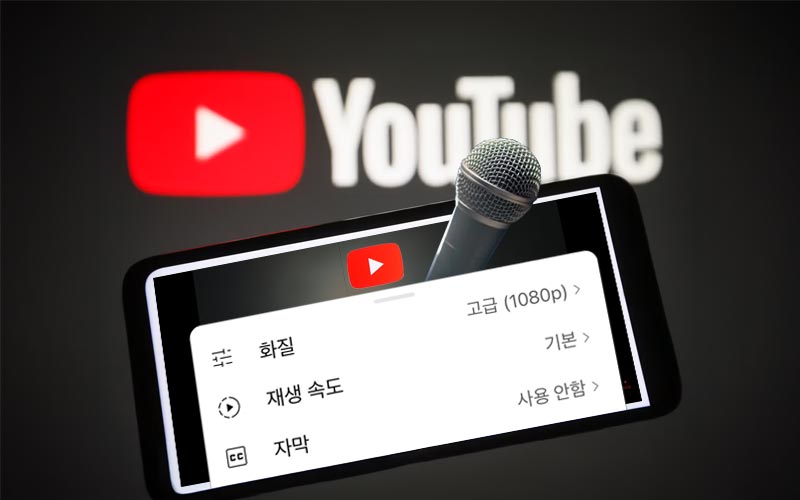유튜브 항상, 고화질 설정법
유튜브에서 모바일 네트워크와 와이파이를 사용할 때 항상 고화질과 고음질로 설정하는 방법을 소개합니다.
영상 재생 중에는 아래 이미지처럼 오른쪽 상단의 설정 아이콘(톱니바퀴 모양)을 클릭하여 ‘화질’을 선택하고 원하는 해상도를 설정할 수 있습니다.
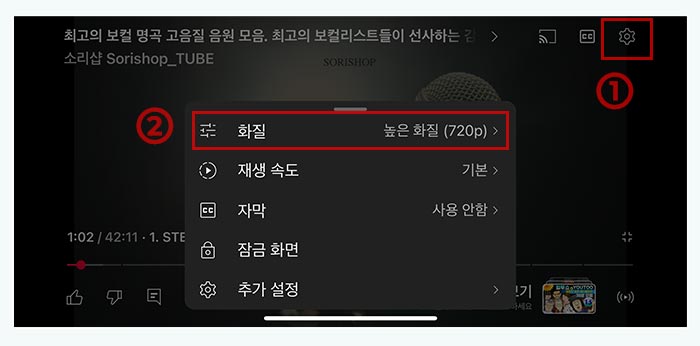
📌 유튜브에서 고화질로 설정하면 음질도 고음질로 출력됩니다.
유튜브의 영상 품질 설정은 음질에도 영향을 미칩니다. 일반적으로 영상 품질이 높아지면 오디오 비트레이트도 증가하여 더 나은 음질을 제공합니다. 이는 영상의 데이터 전송량이 증가하면서 오디오 데이터도 더 많이 전송되기 때문입니다. 따라서, 고화질로 설정하면 음질도 함께 향상되는 경향이 있습니다.
그러나, 유튜브는 영상과 오디오 스트림을 별도로 처리하기 때문에, 네트워크 상태가 좋지 않을 경우에는 오디오 스트림의 품질이 낮아질 수 있습니다.
따라서, 항상 고화질과 고음질을 유지하려면 안정적인 네트워크 연결이 필요합니다.
*참고, 네트워크 상태가 매우 좋지 않을 경우에는 고화질로 설정하더라도 저화질로 재생될 수 있습니다.
그러나 외부에서 활동할 때는
영상이 저화질로 시작되는 경우가 종종 발생합니다. 이러한 문제를 해결하기 위해 항상 고화질로 설정하는 방법을 안내합니다.
유튜브 영상 고화질 항상 설정
모바일 네트워크 및 와이파이에서 고화질로 설정하기
모바일 유튜브 앱
유튜브 앱을 열고
• 오른쪽 하단 ‘나’ – 오른쪽 상단의 설정 (톱니바퀴) 아이콘 – 설정에서 ‘동영상 화질 환경설정’으로 진입
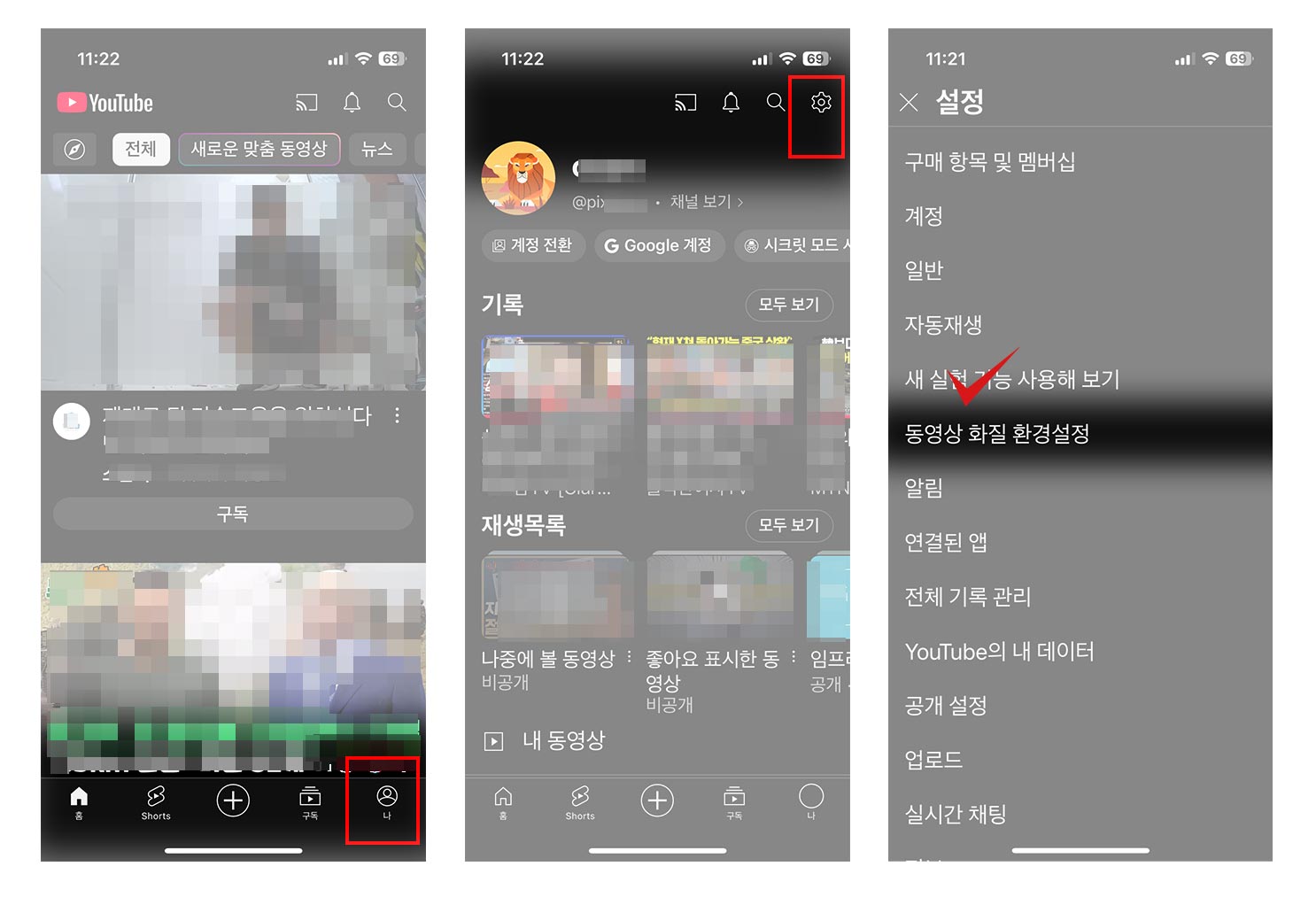
① 동영상 화질 환경설정에서 아래의 이미지처럼 ‘데이터 절약모드’인지 확인
② 해당사항 확인후, 네트워크 이용시와 WI-FI 이용 시 모두 ‘높은화질’로 변경
③ 높은 화질로 변경 확인후, 위의 뒤로가기 확인 – 설정 종료
📌참고! 데이터 사용량이 증가할 수 있으니, 데이터 요금제를 확인하고 설정을 조정하시기 바랍니다.
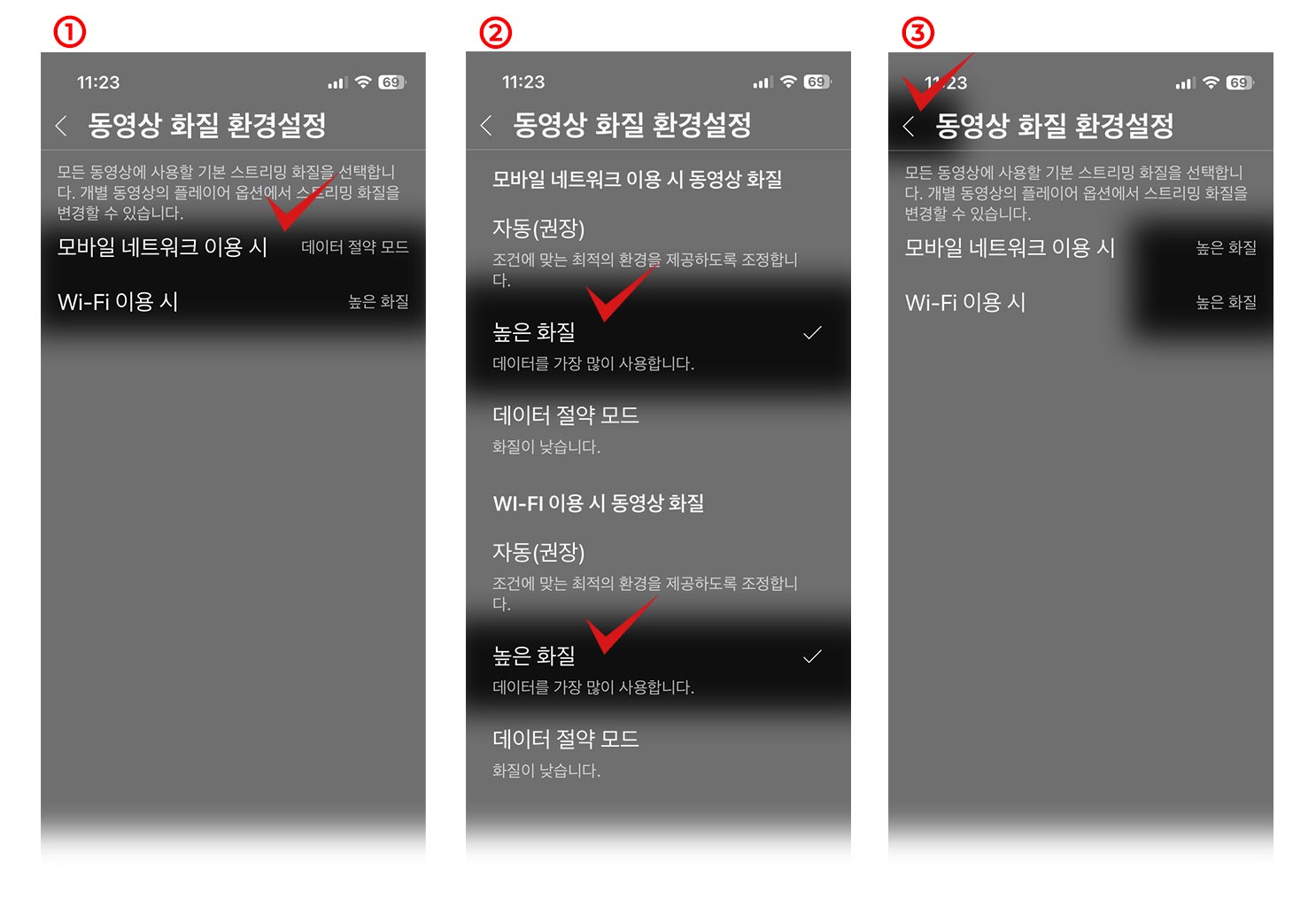
✓ 피씨(PC)에서도 마찬가지로
YouTube 실행 후, 오른쪽 상단-나-설정으로 진입 위의 예시처럼 변경~~
유튜브 뮤직(프리미엄 가입자) 고음질 설정
모바일 네트워크 및 와이파이에서 고음질로 설정하기
유튜브 뮤직 앱
• 유튜브 뮤직 앱을 열고, 오른쪽 상단의 프로필 아이콘을 클릭합니다.
• ‘설정’을 선택한 후 ‘재생 및 제한사항’으로 이동합니다.
• ‘모바일 네트워크에서의 오디오 품질’과 ‘Wi-Fi에서의 오디오 품질’을 각각 ‘항상 높음’으로 설정합니다. 이 설정은 256 kbps AAC 및 OPUS를 사용하여 고음질 스트리밍을 지원합니다.
이러한 설정을 통해 유튜브에서 영상을 항상 고화질로, 음악을 고음질로 즐길 수 있습니다. 데이터 사용량이 증가할 수 있으니, 데이터 요금제를 확인하고 설정을 조정하시기 바랍니다.
“유튜브뮤직” 고화질설정 더 자세하게
▼아래에서 더 자세하게 확인 후 설정하세요.▼